2024-09-05 06:41 | 来源: 互联网整理
大家在别的视频上看到中英字幕觉得非常的高级,与众不同,让大家不管是看中文还是英文都可以轻松查看。有些朋友就像给自己的视频添加中英字幕,却不知道怎么弄,接下来小编就给大家带来在视频里添加中英字幕方法分享,不会的朋友们就按照小编带来的进行操作吧。

方法/步骤分享:
1、最新版快APP以后,点击应用最下面的“创作”,这样就能在对应页面中看到“中英字幕”了;
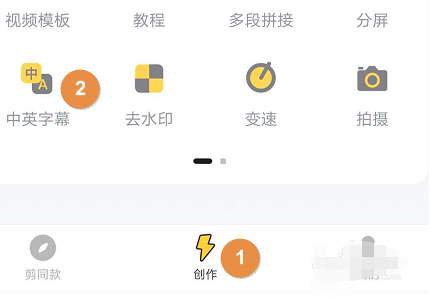
2、点击之后会跳转到胶卷界面,点击该界面最上方的“视频”,这样就能导入手机本地视频了;
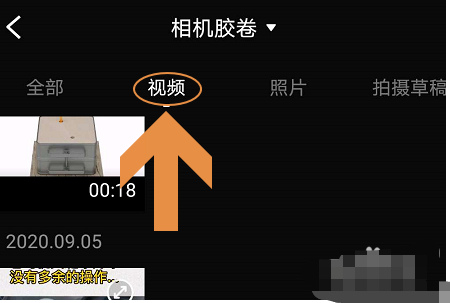
3、一次最多能够导入8段视频素材,导入完成以后点击右侧的“导入”,这样就能对视频进行编辑了;
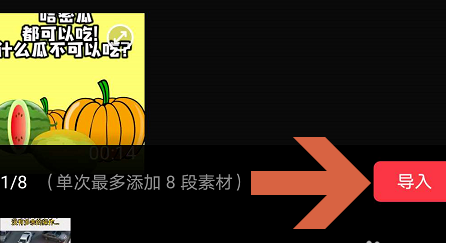
4、在下图所示的编辑页面中间,我们就能看到“中英字幕”选项,点击以后视频上方会弹出上下两行字幕,如图所示
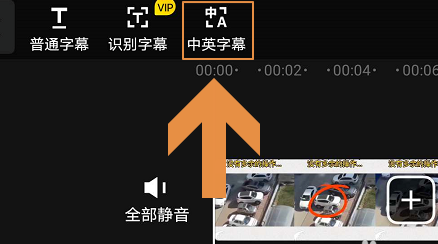
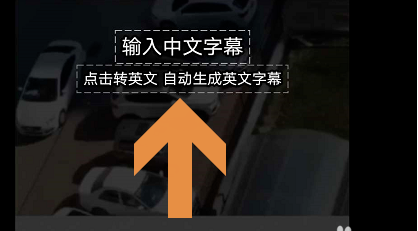
5、我们只需在下方输入中文字幕,然后点击“转英文”即可,这样中文和对应的英文字幕就显示在视频上方了,见图二
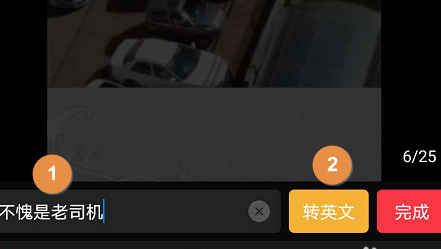

6、最后拖动字幕将其页面底部的“T”
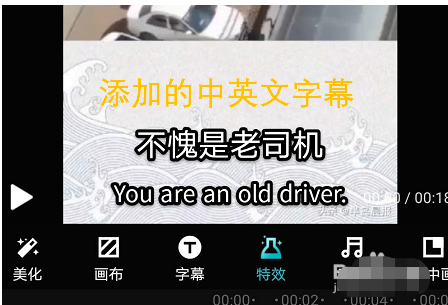
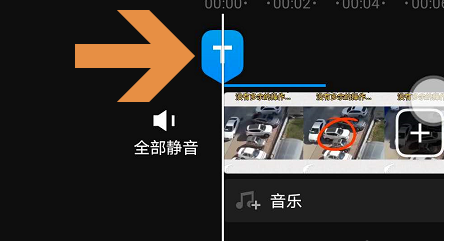
7、然后长按拖动字幕左右延伸,这样即可自由设置字幕覆盖的视频区域了,如下图所示
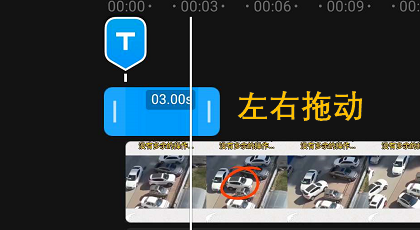
以上就是小编为您带来的。
热门app排行榜